À partir de Windows 8, nous pouvons utiliser le Windows Store pour télécharger et installer diverses applications, outils et programmes sur nos appareils. Cette fonctionnalité fonctionne encore mieux sur les dernières versions de Windows 10.
Cependant, certains problèmes peuvent entraîner des dysfonctionnements dans le Windows Store et vous pouvez vous retrouver face à des problèmes lorsque vous essayez de télécharger, de mettre à jour ou d'installer des logiciels à partir du Store.
Et l'erreur la plus courante signalée par les utilisateurs de Windows 10 est liée au 'Ce produit doit être installé sur votre disque dur interne' message. Sous peu, à un moment donné, le Windows Store cesse de fonctionner correctement.
Donc, si vous lisez ces lignes, vous avez probablement remarqué ce problème. Quoi qu'il en soit, ne paniquez pas car nous allons résoudre ce problème tout de suite.
Comment réparer le Windows Store Ce produit doit être installé sur l'erreur de votre disque dur interne?
- Vérifiez l'emplacement par défaut de l'application
- Désinstaller les dernières mises à jour de Windows 10
- Vider le cache du magasin
- Réinstaller les applications Windows
- Réparer le système Windows 10
1. Vérifiez l'emplacement par défaut de l'application
La première chose à vérifier est l'emplacement où le Windows Store est installé. Par défaut, il doit être sur le lecteur C - le message d'erreur «Ce produit doit être installé sur votre disque dur interne» peut faire référence exactement à cet aspect; alors:
- presse Gagner + I touches de raccourci clavier pour accéder Les paramètres du système.
- Depuis le panneau principal, cliquez sur Système - Affichage, notifications, applications, alimentation.
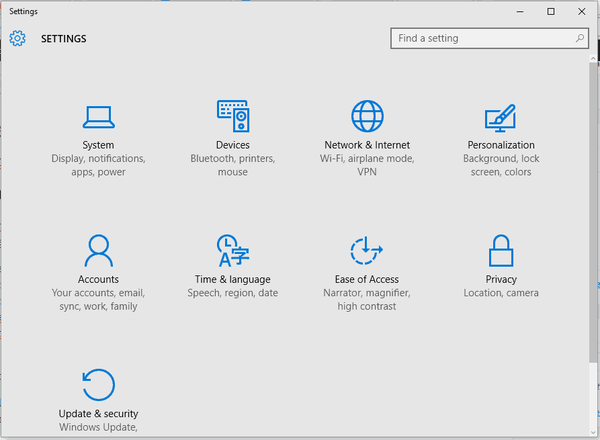
- Dans la fenêtre Système, cliquez sur Espace de rangement (il est situé sur la barre latérale gauche).
- Sous Enregistrer les emplacements, chaque entrée doit pointer vers le lecteur C.
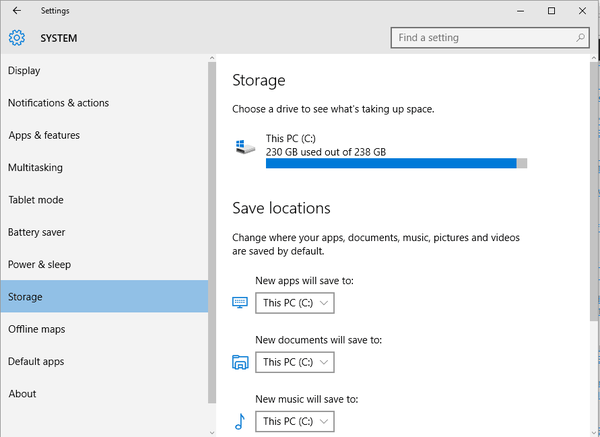
- Modifiez ces valeurs si vous obtenez quelque chose de différent.
- Enregistrez vos modifications et essayez à nouveau d'utiliser le Windows Store.
2. Désinstallez les dernières mises à jour de Windows 10
Une nouvelle mise à jour peut provoquer ce dysfonctionnement du Windows Store. Ainsi, vous pouvez essayer de désinstaller la dernière mise à jour et vérifier si le problème était lié à ce logiciel. Voici comment vous pouvez compléter cette solution de dépannage:
- Cliquez avec le bouton droit de la souris sur l'icône Démarrer de Windows ou appuyez sur Gagner + X touches de raccourci.
- Dans la liste qui s'affiche, cliquez sur Programmes et fonctionnalités.
- Ensuite, sélectionnez Afficher les mises à jour installées.
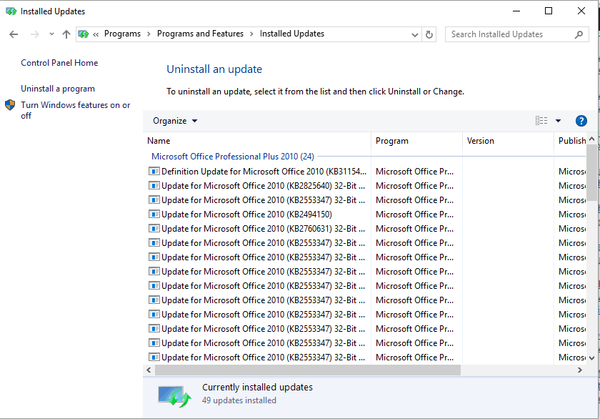
- Sélectionnez les dernières mises à jour et choisissez Désinstaller.
- Si l'application Windows Store fonctionne correctement, assurez-vous de bloquer la mise à jour à l'origine des problèmes, au moins pendant un certain temps (jusqu'à ce que Microsoft propose un correctif).
3. Vider le cache du magasin
Une certaine application (par défaut ou tierce) peut être à l'origine de l'erreur «Ce produit doit être installé sur votre disque dur interne» lorsque vous accédez au Windows Store. Il est donc temps de vider le cache de ces applications:
Pour effacer le cache du magasin d'applications par défaut
- presse Gagner + R touches du clavier et lancez la boîte Exécuter.
- Il type WSReset.exe et cliquez D'accord.
- Le Windows Store et une fenêtre cmd seront affichés; Le cache du magasin sera automatiquement effacé.
Pour vider le cache du magasin tiers
- Ouvrez une fenêtre d'invite de commande - faites un clic droit sur l'icône Démarrer de Windows et sélectionnez `` Invite de commandes (Admin) ''.
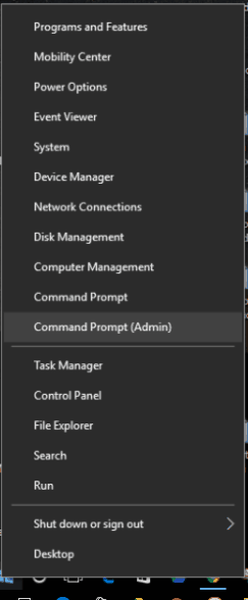
- Dans le type de fenêtre cmd wmic useraccount obtenir le nom, sid et appuyez sur Entrée.
- La commande renverra le SID pour le compte d'utilisateur que les applications ne fonctionnent pas.
- Maintenant, appuyez sur les touches de raccourci Win + R et dans la zone Exécuter, entrez regedit et cliquez sur OK.
- Depuis l'Éditeur du Registre, naviguez vers HKEY_LOCAL_MACHINE -> SOFTWARE-> Microsoft-> Windows-> CurrentVersion-> Appx-> AppxAllUserStore
- Dans le panneau de gauche, développez AppxAllUserStore et supprimez les entrées SID qui étaient affichées comme ne fonctionnant pas auparavant.
- Fermez tout et redémarrez votre ordinateur.
Votre VPN bloque-t-il les applications du Windows Store? Corrigez cela avec ce guide simple!
4. Réinstaller les applications Windows
- Exécutez une fenêtre cmd élevée sur votre appareil - cliquez avec le bouton droit de la souris sur l'icône Démarrer de Windows et choisissez 'Invite de commandes (Admin).
- Dans la fenêtre cmd, entrez: Get-AppXPackage -AllUsers | Foreach Add-AppxPackage -DisableDevelopmentMode -Register "$ ($ _. InstallLocation) AppXManifest.xml".
- Exécutez cette commande et redémarrez votre appareil Windows 10.
5. Réparez le système Windows 10
Vous pouvez réparer votre système, sans perdre vos données, en utilisant un fichier ISO, avec un support d'installation USB ou en utilisant l'outil de création de support. Une fois que vous avez les fichiers système de Windows 10, vous devez exécuter le fichier exécutable du programme d'installation de Windows 10. Assurez-vous que lorsque l'assistant d'installation vous le demande, choisissez à la fois Installer Windows 10 et Conserver les fichiers et applications personnels.
À partir de là, suivez les invites à l'écran afin de terminer le processus de clignotement. Une fois terminé, votre système Windows 10 devrait fonctionner sans aucun problème, ce qui signifie que vous pouvez désormais accéder au Windows Store sans rencontrer le message d'erreur `` Ce produit doit être installé sur votre disque dur interne ''.
Si l'outil de création de média ne fonctionne pas, consultez cet article pour résoudre les problèmes.
Conclusions
Bien sûr, vous pouvez également inclure une analyse du système pour vérifier s'il existe des processus qui ne fonctionnent pas correctement. Cette analyse du système peut être effectuée dans une invite de commande élevée en exécutant le le sfc / scannow commander.
Nous espérons que vous disposez désormais d'une plate-forme Windows Store entièrement fonctionnelle. Alors, allez-y et téléchargez, mettez à jour et installez vos outils Windows 10 préférés.
HISTOIRES LIÉES À CONSULTER:
- Erreur du Windows Store 0x87AFo81: vous pouvez le réparer en quelques minutes
- Comment réparer "Le serveur a trébuché sur l'erreur 0x80072EFD dans le Windows Store
- La nouvelle mise à jour du Windows Store présente Fluent Design aux utilisateurs de Windows 10
- fenêtres 10
 Friendoffriends
Friendoffriends



